如何使用键盘快捷键启动 Chrome 书签?
大多数人依靠浏览器书签进行快速导航。但是像大多数形式的鼠标输入一样,使用它们非常慢。单击书签栏上最常用的图标只需要一秒钟,但通过文件夹钓鱼是一个艰难的过程。
幸运的是,您有更好的方法来启动 Chrome 书签。让我们看看您可以使用 Chrome 键盘快捷键与您喜爱的网站进行交互的各种方式。
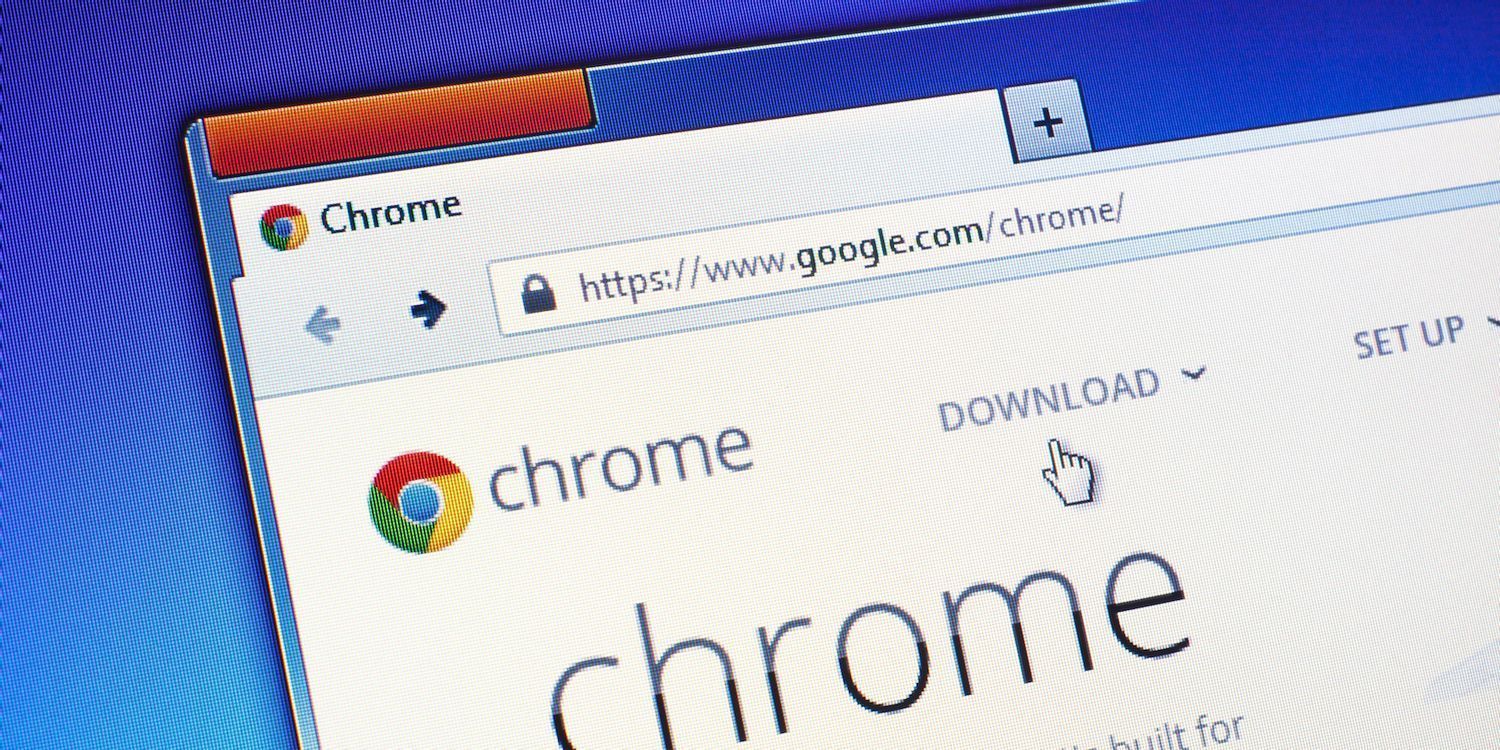
添加自定义搜索引擎
您知道您可以直接通过 Chrome 的多功能框搜索各种网站吗?除了您的默认搜索引擎之外,您还可以为几乎任何网站设置自定义搜索关键字。这有点像 DuckDuckGo 的 bang 功能,但您不必更改默认值即可使用它。
要开始使用,请右键单击 Chrome 中的多功能框并选择编辑搜索引擎。您将看到一个页面,其中包含 Google、Bing 和 AOL 等默认搜索引擎 ,以及您访问过的网站的其他搜索引擎。
首先,您可以删除任何您从不使用的默认搜索引擎,例如 Ask 和 AOL,它们只是 Bing 的一个包装器。单击一个旁边的三点按钮,然后选择从列表中删除以将其扔掉。
然后您可以开始添加您实际使用的网站。滚动其他列表,您会看到您之前搜索过的网站。请注意此处的关键字字段——这是您必须在 Chrome 中输入才能搜索该站点的内容。要添加新服务,请单击“其他”列表上方的“添加”并指定以下信息:
搜索引擎:用于跟踪网站的友好名称。
示例:维基百科
关键字:您在多功能框中输入的内容以开始新的搜索。
示例:维基
URL:搜索 URL,用%s代替搜索。要找到它,请访问该网站并正常执行搜索。复制搜索时出现的 URL,修剪其后出现的任何多余信息,然后粘贴并将搜索词替换为%s。
添加站点后,您可以随时搜索它。按Ctrl + L将焦点放在地址栏上,然后键入您的快捷方式(如wiki)并按Tab。您会看到多功能框的左侧显示Search [site];输入您的查询并按Enter进行搜索。如果操作正确,您将看到您搜索的内容。
使用 Chrome 键盘快捷键导航您的书签
想要只用键盘浏览您的书签收藏吗?如果您保留的短列表不适合您的书签栏,这是一种快速浏览各种快捷方式的方法。
为此,请按Ctrl + Shift + O快捷方式打开书签管理器。您将看到保存在您的栏上的书签列表。按Tab一次以选择此列表,然后使用箭头键四处移动。Enter在新选项卡中启动所选网站。
如果您按Tab七次,您的光标将移动到左侧的书签树。使用箭头键选择一个文件夹,然后再次Tab 键移动到列表中,以便您选择一个。
使用 Chrome 键盘快捷键启动任何网站
想要即时访问任何网页?您可以创建一个自定义键盘快捷键,以便随时在 Chrome 中打开它。
首先,浏览到有问题的页面。接下来,使用鼠标将多功能框最左侧的图标拖到桌面上。根据网站的不同,这可能是绿色文本,在挂锁旁边显示Secure或圆圈内的i 。无论如何,这样做会在您的桌面上创建一个快捷方式。
右键单击此快捷方式并选择Properties。在“ Web 文档”选项卡中,单击“快捷键”框,然后输入您要启动此网站的组合键。它必须以Ctrl + Alt、Ctrl + Shift或Ctrl + Alt + Shift开头。设置快捷方式后,单击OK。
现在,您可以随时按该组合键在默认浏览器中启动网站。
书签扩展
如果您需要比Chrome本身提供的更多的书签功能,请查看这些扩展。
书签栏键盘快捷键
此扩展它只允许您使用Alt键启动栏上的前 10 个书签。Alt + 1启动第一个书签,Alt + 2打开第二个书签,依此类推。
唯一的问题是,当您打开新标签时,快捷方式将不起作用,因为 Chrome 专注于多功能框。因此,您需要先按Tab或单击页面上的任意位置。它也不会打开书签文件夹。但是,如果您将 10 个最常访问的书签放在前面,这是一个方便的快捷方式。
自定义 Chrome 快捷方式管理器
如果您不想为要访问的每个站点创建 Windows 快捷方式,此扩展程序会派上用场。它使您可以创建启动任何站点的自定义快捷方式词。
安装后,点击Chrome右上角的图标。在左侧框中输入关键字,在右侧输入网站地址。在我们的测试中,这是相当挑剔的;当我们输入www时它失败了。弥补。com但适用于https :// www 。弥补。com。因此,我们建议导航到该页面并单击“添加此页面”按钮。只需确保添加一个简短的关键字,因为默认关键字可能太长。
添加一些快捷方式后,在多功能框中键入go并按Tab。从那里输入您的关键字并按Enter。该扩展程序将启动相应的站点。如果您喜欢在 Chrome 中使用自定义搜索引擎,但希望它也可以启动网站,那么这就是您的最佳选择。
福尔摩斯
书签太多,不知道怎么处理?福尔摩斯是来帮忙的。这个简单的扩展添加了对所有书签的即时搜索,因此您不必浏览文件夹。您可以通过两种方式访问??它。
键盘快捷键Alt + Shift + H将打开扩展程序的搜索框。开始输入,扩展程序将自动填充具有最佳匹配的列表。使用箭头键导航并按Enter打开站点。
如果您愿意,可以在多功能框中键入星号 (*),然后按Tab。输入查询以搜索您的书签,Holmes 将显示您可以使用箭头键和Enter导航的匹配项。
谷歌浏览器书签快捷方式
尽管您不会找到很多与书签相关的 Google Chrome 快捷方式,但请记住以下几点:
Ctrl + Shift + B将显示或隐藏书签栏。
Ctrl + Shift + O打开书签管理器。
使用Ctrl + D 为当前站点添加书签。
Ctrl + Shift + D将所有打开的标签添加到新文件夹中。
F6在多功能框、书签栏和网站之间转移焦点。
准备好为 Chrome 的书签充电了吗?
现在您知道了各种即时启动 Chrome 书签的新方法。这使您可以更快地访问您最喜欢的网站,并且不再浪费时间在链接的海洋中导航。无论您有十个书签还是一千个书签,这些技巧都能让您快速行动。
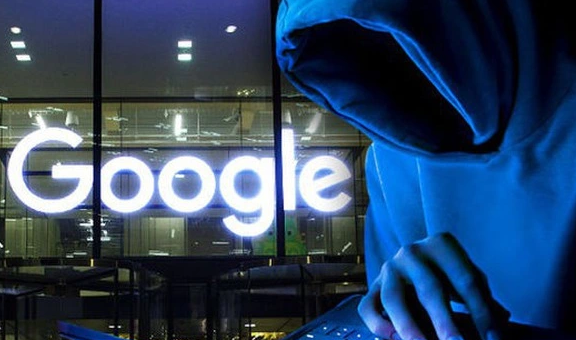
谷歌浏览器插件是否支持网页按兴趣自动聚合
谷歌浏览器插件支持根据用户兴趣自动聚合网页内容,实现个性化推荐,提升浏览体验。
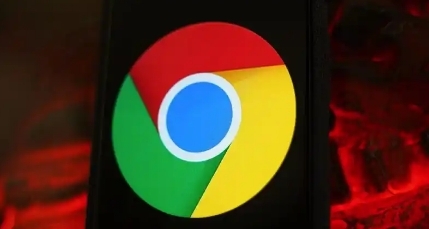
如何通过Chrome浏览器减少动态内容加载时的卡顿
减少动态内容加载时的卡顿现象,能够提高页面的流畅度。使用Chrome浏览器优化资源加载顺序、减少DOM操作和延迟加载技术,有效提升用户体验。
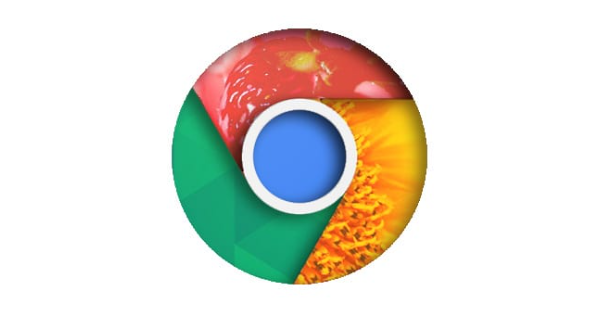
Chrome浏览器视频缓存清理插件评测
Chrome浏览器视频缓存清理插件评测推荐多款优质工具,帮助释放设备存储空间,提升浏览流畅度。

Chrome浏览器视频会议虚拟背景AI优化设置
Chrome浏览器通过AI优化技术提升视频会议中的虚拟背景效果,提供更加清晰自然的背景处理,提升会议质量。探索谷歌浏览器如何通过智能算法为用户带来沉浸式体验。
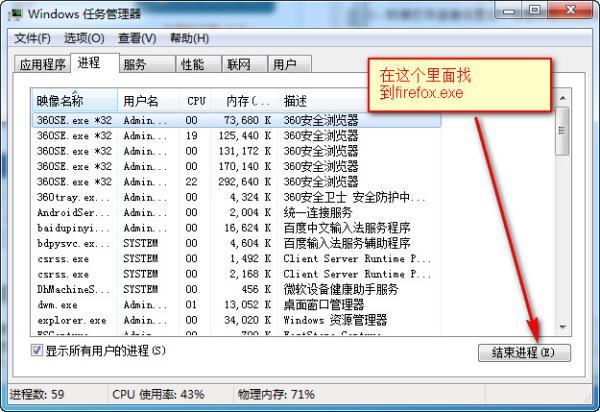
火狐浏览器打不开怎么办_火狐浏览器打不开解决方法
你有没有在使用火狐浏览器的时候遇到各种问题呢,你知道火狐浏览器打不开是怎么回事呢?来了解火狐浏览器打不开的解决方法,大家可以学习一下
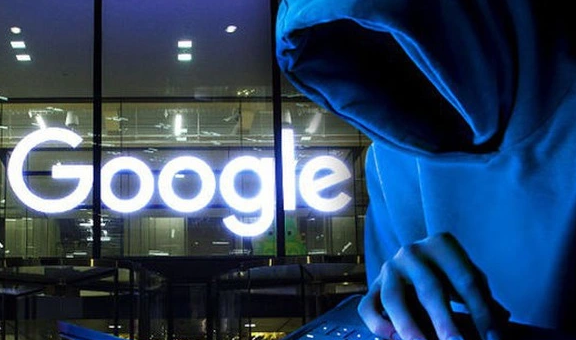
谷歌浏览器插件是否影响电脑启动速度
安装过多或资源占用大的谷歌浏览器插件可能导致电脑启动变慢,建议合理选择和管理插件。

谷歌浏览器不安装到c盘
本网站提供谷歌官网正版谷歌浏览器【google chrome】下载安装包,软件经过安全检测,无捆绑,无广告,操作简单方便。

如何在 Chrome中查找和管理您的下载?
当您浏览互联网时,您可能希望将某些文件、页面或内容添加为书签或下载,作为纪念品或供将来参考。本文帮助你了解如何在chrome中快速定位和管理您的下载。

谷歌浏览器更新后安装失败怎么办_谷歌浏览器安装失败解决方法
你有没有在使用谷歌浏览器的时候遇到各种问题呢,你知道谷歌浏览器更新后重新安装失败是怎么回事呢?来了解谷歌浏览器更新后重新安装失败的解决方法,大家可以学习一下。

如何在电脑上下载windos版谷歌浏览器?<下载方法>
Google Chrome是广泛应用于各种设备和操作系统的浏览器。最好的是,它适用于所有操作系统。所以,无论你使用macOS、WindowsOS还是Linux,你都可以使用Chrome浏览器。你只需进入Chrome官方网站,点击下载Chrome即可在你的电脑上下载操作系统的最新更新版本。现在,你需要安装下载的文件并开始使用Chrome。

怎么创建谷歌浏览器书签
创建书签是为了快速访问网页内容,那么谷歌浏览器要怎么创建书签?下面教大家创建谷歌浏览器书签的方法。

如何在 Ubuntu 上安装 Google Chrome 60 稳定版?
Google Chrome 60 刚刚升级为 Windows、Mac 以及 Linux 平台的稳定频道版本。正如 Chrome 团队所宣布的,此版本的 Chrome 60 0 3112 78 包含许多错误修复(40 个安全修复)和改进。

如何自定义 Chrome 启动页
如何自定义 Chrome 启动页?Chrome 是谷歌流行的浏览器,具有许多一流的功能。这些功能通常隐藏在 Chrome 浏览器中,在您打开它们之前不会显示。

如何在Linux操作系统(Wayland)上修复Google Chrome黑屏
本篇文章给大家详细介绍了在Linux操作系统(Wayland)上修复Google Chrome黑屏的详细操作方法。
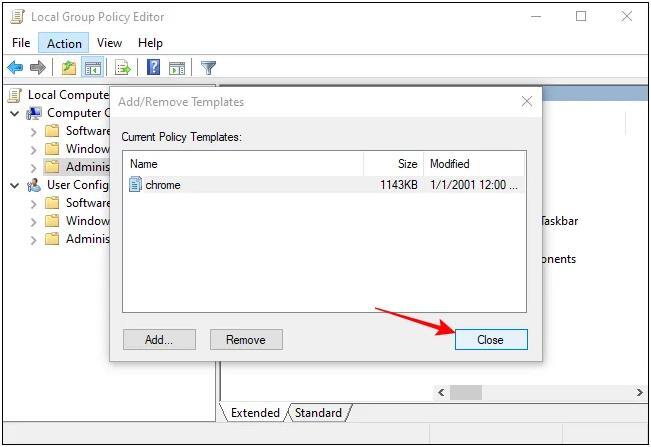
Chrome.adm管理模版文件下载及安装方法!
在谷歌浏览器市场占有率超过60%基本是所向披靡。相比其他浏览器胜在速度上,简洁快速。专业人士爱用chrome,用chrome再也看不上别的浏览器了。

如何在Windows版Chrome上访问您的iCloud钥匙串密码?
这篇文章解释了如何在Windows 10上的谷歌Chrome中访问iCloud钥匙串密码。旧版本的iCloud,如Windows 7和Windows 8上的I cloud,不能与浏览器扩展一起使用。
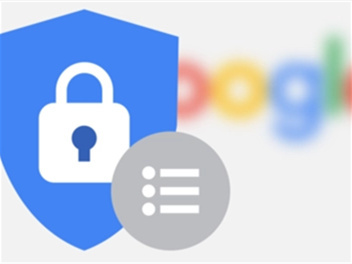
如何阻止谷歌跟踪你的搜索?
谷歌记录了你所有的搜索历史,简单明了。如果您想使用公司的任何服务,例如油管(国外视频网站)、Gmail和谷歌地图,并对这些服务进行个性化设置,您必须使用谷歌帐户登录。出于对隐私的持续关注,你应该知道谷歌跟踪你的信息种类,它如何使用这些信息,以及你可以做些什么来更好地保护你的谷歌搜索。

谷歌浏览器如何不再显示本页包含不安全内容的提示?
你有没有想要知道的谷歌浏览器使用技巧呢呢,你知道谷歌浏览器如何不再显示本页包含不安全内容的提示吗?来了解谷歌浏览器不再显示本页包含不安全内容的提示的具体步骤,大家可以学习一下。





